Slik finner du BitLocker-gjenopprettingsnøkkelen i Microsoft-kontoen din
Summary: Du får tilgang til Microsoft-kontoen din (MSA) for å finne en BitLocker-gjenopprettingsnøkkel ved å følge disse instruksjonene.
Instructions
- Denne artikkelen gjelder for enheter som ikke er domenetilkoblet. Hvis du bruker påloggingslegitimasjon fra jobb eller skole, kan du kontakte brukerstøtten i organisasjonen din for å få hjelp med å hente BitLocker-gjenopprettingsnøkkelen.)
- Hvis du vil ha mer informasjon, kan du gå til Microsoft YouTube-videoen «How to find your BitLocker recovery key» (Slik finner du gjenopprettingsnøkkelen
for BitLocker).
Åpne gjenopprettingsnøklene for Microsoft-kontoen
- Åpne en nettleser, og gå til https://account.microsoft.com/account
.
- Klikk på Logg på , og skriv deretter inn e-postadressen til MSA-en din.
- Bla ned til Enheter, og klikk deretter på Vis detaljer for enheten som ber om gjenopprettingsnøkkelen.
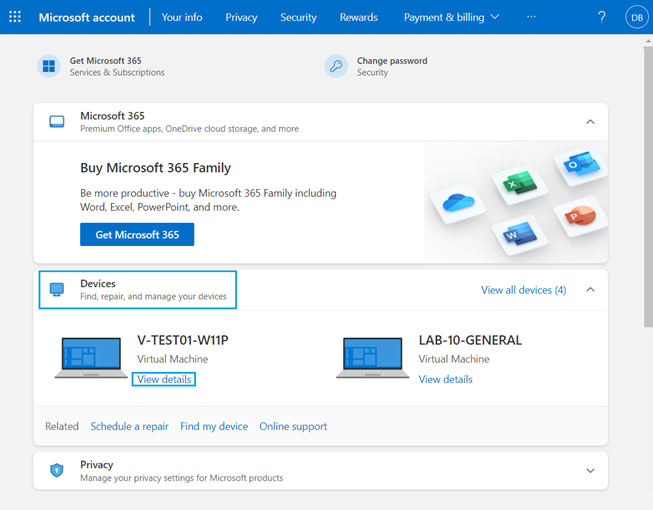
Figur 1: Skrivebordsvisning av Microsoft-konto
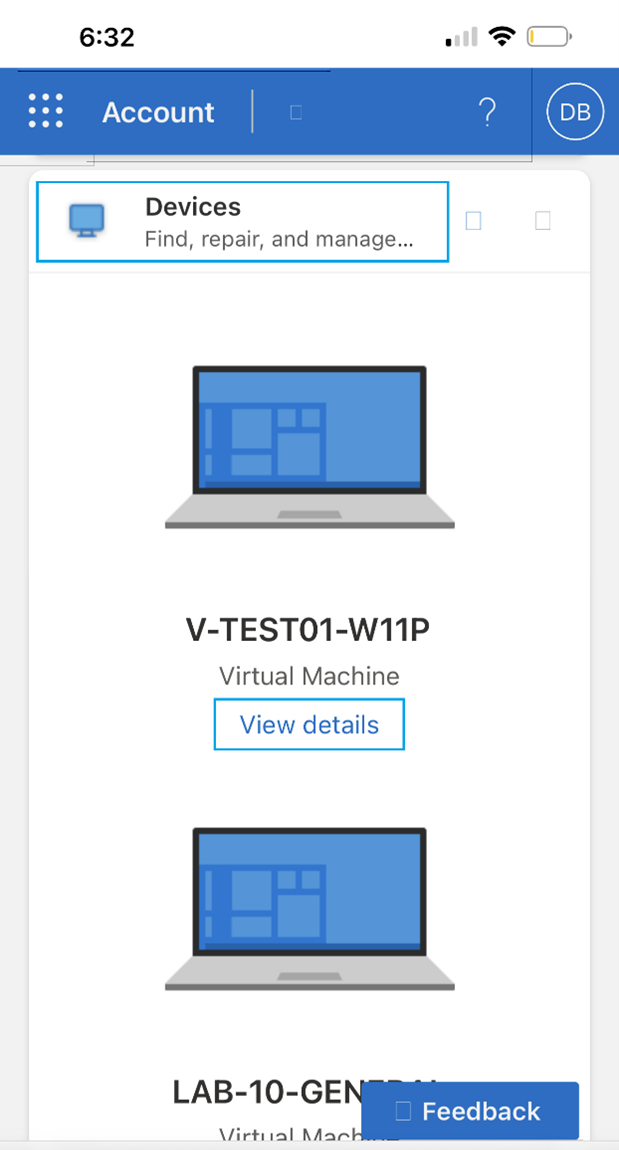
Figur 2: Visning av mobil enhet for Microsoft-konto
- Klikk på Manage recovery keys (Administrer gjenopprettingsnøkler).
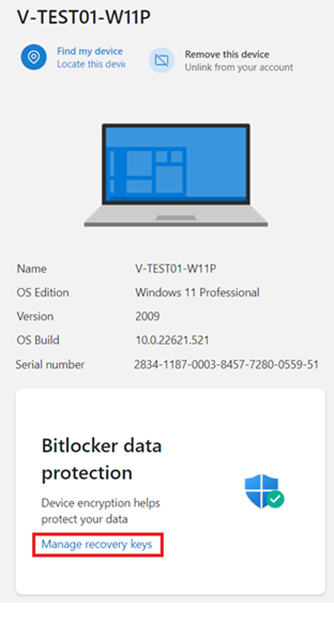
Figur 3: Alternativ for enhetsdetaljer og Administrer gjenopprettingsnøkler
Velge gjenopprettingsnøkkelen:
Skjermbildet for BitLocker-gjenoppretting viser deg hvilken gjenopprettingsnøkkel som er nødvendig.
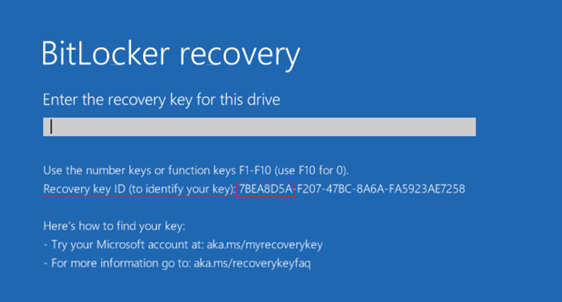
Figur 4: BitLocker-gjenopprettingsskjermbilde
Dette er viktig når du har flere datamaskiner eller datamaskinen har flere krypterte stasjoner.
Se nøkkel-ID-en fra hendelsesskjermbildet for BitLocker-gjenoppretting (figur 4) for å finne riktig gjenopprettingsnøkkel.
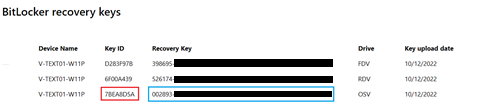
Figur 5: BitLocker-gjenopprettingsnøkler
- OSV = operativsystemvolum
- FDV = fast diskvolum (sekundær diskstasjon)
- RDV = Flyttbart diskvolum (USB-nøkkel)
Skriv inn gjenopprettingsnøkkelen fra figur 5, og trykk deretter på Enter. Datamaskinen fortsetter å starte opp til Windows-skrivebordet.
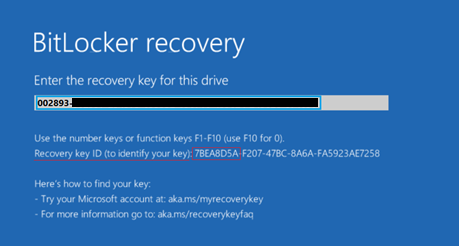
Figur 6: BitLocker-gjenopprettingsskjermbilde med gjenopprettingsnøkkel
Additional Information
Anbefalte artikler
Her er noen anbefalte artikler relatert til dette emnet som kan være av interesse for deg.
- BitLocker ber om en gjenopprettingsnøkkel, men du finner ikke nøkkelen
- Automatisk enhetskryptering i Windows/BitLocker på Dell-datamaskiner
Sjekk disse ressursene på Microsofts nettsted for kundestøtte.